לאחר הגדרת הרשת הביתית שלך באמצעות נתב Wi-Fi, הדבר הבא שצריך להתייחס אליו הוא האבטחה. להלן מספר טיפים חשובים שיעזרו לך לאבטח את הרשת שלך.
כמו בכל טכנולוגיה כיום, כשמדובר בהגדרת Wi-Fi בביתך או בעסק הקטן, עליך לגשת אליו מתוך ביטחון. להלן מבט על כמה עצות אבטחה יעילות שתוכל להגדיר כעת בכדי להבטיח שהרשת שלך מאובטחת, והשכנים שלך לא גונבים את רוחב הפס שלך.
טיפים לאבטחה בעת שימוש בנתב Wi-Fi
ראשית, בעת הגדרת הנתב שלך, עליך לקחת בחשבון היכן אתה מתכנן להגדיר אותו לביצועים הטובים ביותר. אם אתה מתקין נתב אלחוטי במסגרת ציבורית, אבטחת הנתב הפיזי צריכה להיות בעדיפות עליונה. מומלץ להתקין ארון מאובטח בו ניתן לאחסן את הנתב. אם זו סביבה ביתית, אתה יכול להיות קצת יותר גמיש. אם זה עניין של טעם, אתה יכול לשים אותו איפשהו בלי שזה יהיה כל כך ברור, כמו במשרד הביתי שלך או בסמיכות למרכז הבידור שלך.
שנה את סיסמת ברירת המחדל
הדבר הראשון שצריך לעשות לאחר שתמוקם אותו במקום שאתה רוצה זה לשנות את סיסמת ברירת המחדל. לנוחיותכם היצרנים יספקו שם משתמש וסיסמא כגון מנהל מערכת או 1234 - שינו אותם מייד.
הערה: בימינו רוב הנתבים יגיעו עם דיסק או תוכנה שתוכל להוריד כדי להתחיל, אך אינך צריך להשתמש בהם.
פתח דפדפן והקלד את כתובת ה- IP של הנתב שלך. כל נתב משתנה, אך בדרך כלל זה משהו כמו 192.168.1.1 או משהו דומה. לאחר מכן הקלד את שם המשתמש והסיסמה שאיתם הגיע. דרך נוספת בה אתה יכול לגשת לדף המכשירים הנתב שלך היא מתוך סייר הרשת, לחץ באמצעות לחצן העכבר הימני על המכשיר ואז לחץ צפה בדף המכשירים.
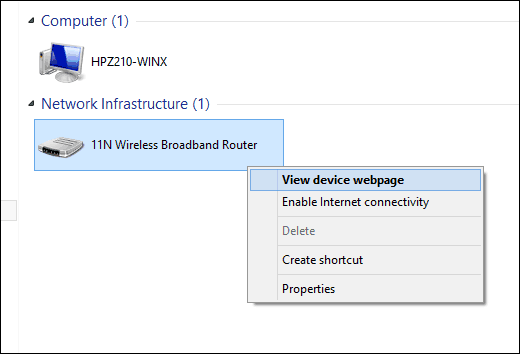
אם הנתב הוגדר בעבר, השתמש בלחצן האיפוס כדי להחזיר אותו לברירת המחדל שלו מחוץ למצב התיבה. בהתאם למותג ולנתב הדגם שיש לך, האפשרויות עשויות להיות שונות. הנתב Nexxt שלי מציע מייד את האפשרות להגדיר את הסיסמה האלחוטית שלי. כמו כן, כשאתה משנה את זה, וודא שהוא א ' סיסמא חזקה.
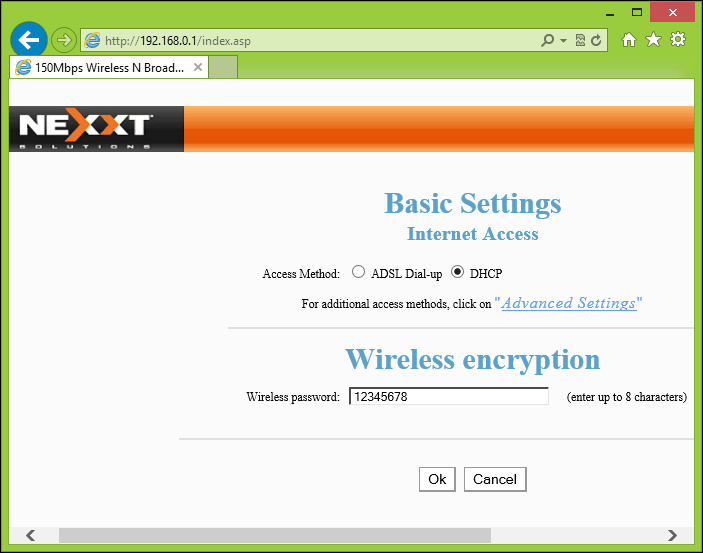
שנה את שם ברירת המחדל של SSID
זה השם בו הנתב שלך משתמש כדי לשדר למכשירים כאשר הם מזהים את האות האלחוטי. ברירת המחדל היא בדרך כלל שם היצרן. כדי לשנות את זה, הכנס להגדרות המתקדמות, חפש תחת הגדרות Wireless עבור תיבת שדה הקשורה ל- SSID. השתמש בשם שאינו ברור מדי.
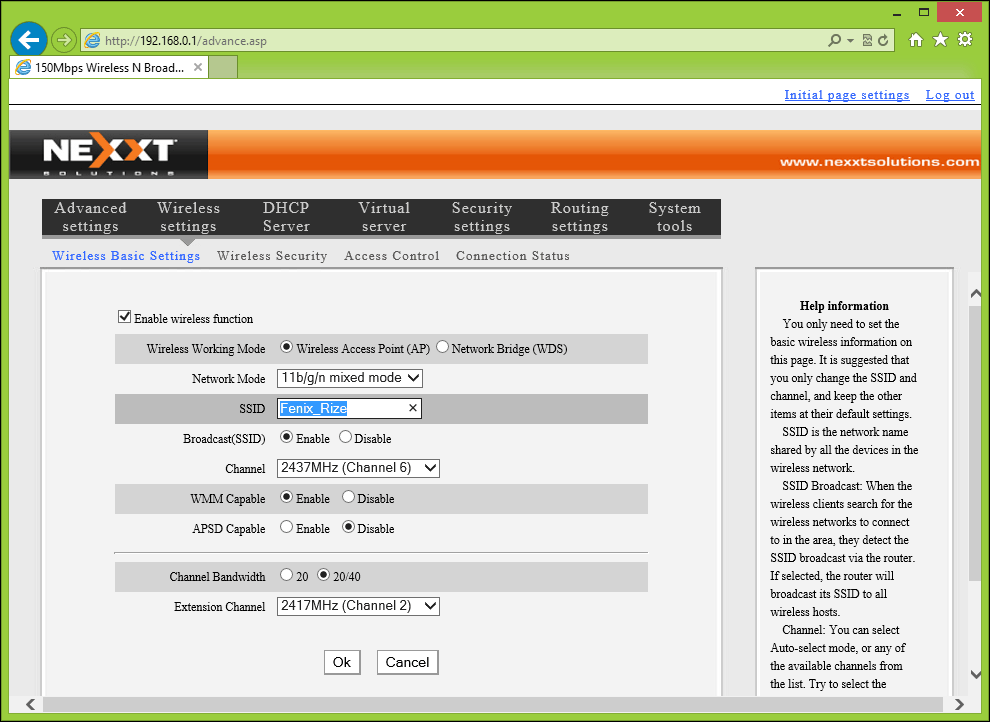
אל תשדר את ה- SSID
אני זוכר מתי התקנתי אלחוטית אצל המעסיק הקודם שלי; זה היה בספריה בה עבדתי רוב הזמן. סטודנטים בזו להגיע לספריה. אבל אז כשהבינו שמתקין נתב Wi-Fi, פתאום הם התחילו להופיע ולבקש את הסיסמה. השבת את השידור, זה גם ימזער את התקפות הכוח הזרוע או ימנע ממצבים כמו שחוויתי. אתה יכול לספר באופן סלקטיבי לכמה אנשים, וזה אידיאלי להימנעות מתוהו ובוהו בלתי צפוי.
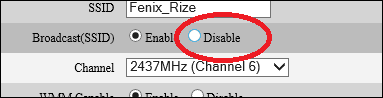
אפשר קידוד WPA2
תקן ההצפנה בה אתה משתמש יבטיח שהרשת שלך מוגנת. חלק מהנתבים הישנים ישתמשו בתקן WEP. נתבים התומכים בתקן 802.11n ומעלה משתמשים כברירת מחדל בסטנדרט ההצפנה AES האישי וה- WPA2 האישי החדש והמאובטח יותר. אפשר WPA2 אם הנתב שלך תומך בו.
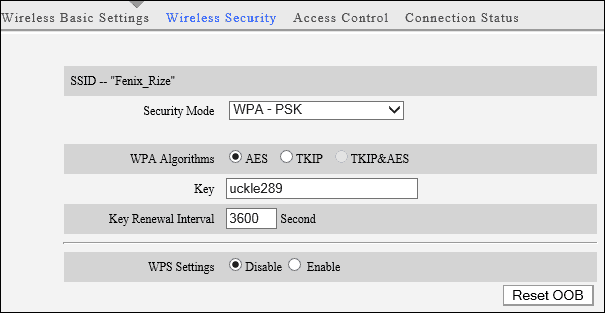
הפעל סינון MAC
סינון MAC הוא תכונה נוספת בה הנתב תומך. כאשר הדבר מופעל, הדבר יאפשר לך לנהל לקוחות סוררים כאשר הם מצטרפים לרשת שלך. לדוגמה, אם יש מכונה מסוימת שעשויה לגדול את רוחב הפס, אתה יכול להשתמש באפשרויות סינון מק כדי להגביל את הגישה של אותו אדם לרשת או להשאיר אותו במצב לא פעיל. בכל פעם שהם מצטרפים לרשת, הנתב האלחוטי שלך יזכור אותם ויחיל אמצעים מתאימים לאותו מכשיר.
השבת DHCP
פרוטוקול תצורת מארח דינמית (DHCP), המשמש בדרך כלל ברשתות גדולות להנפקת כתובות ללקוחות לוקח את העבודה מניהול צי מחשבים. אם אתה משתמש בנתב האלחוטי שלך בבית, הצורך הוא מינימלי. במקום זאת, תוכל להקצות במהירות כתובת לקבוצת מכשירים. אז אם אתה יודע שיש לך רק 10 מכשירים בבית המורשים להתחבר לרשת האלחוטית, אתה יכול להסיר משתמשים לא מורשים מלקוות בקלות. זו קצת יותר עבודה, אבל אולי שווה את זה בסופו של דבר.
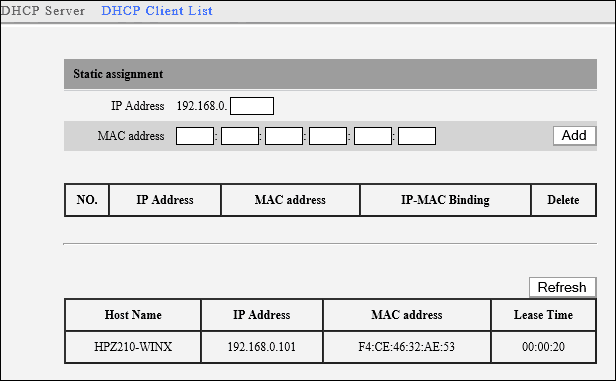
טיפים נוספים
- ישנן תצורות נוספות שאתה יכול לשנות, כגון השבתת DMZ - אזור מפורז, המאפשרות לחבר מחשב לקוח להתקנים אחרים דרך האינטרנט. הפעלת תכונה זו עלולה לחשוף את המחשב שלך לסיכון אבטחה; התכונה תתעלם גם מהגדרות חומת האש.
- ניהול מרחוק הוא גם תכונה נוספת הזמינה, אך יש לצמצם או להימנע משימוש בה. זו ההזדמנות המושלמת להשאיר את הרשת פתוחה להתקפה, אז הימנע משימוש בה אם אתה יכול. ברוב הנתבים האלחוטיים המודרניים יופעלו כברירת מחדל תכונות אלה.
- כמו כן, אם אתם יוצאים לחופשה או שאינכם מתכננים להשתמש ברשת ה- Wi-Fi שלכם במשך תקופה ארוכה, פשוט נתקו את הנתב. אין שום סיבה להפעיל אותו אם אתה לא משתמש בו, ואם הוא לא פועל, זה לא יעד להתקפה.
- אם אינך משתמש ב- Wi-Fi והכל מחובר באמצעות Ethernet, פשוט כבה את ה- Wi-Fi בהגדרות הנתב שלך.
אלה רק כמה דברים שאתה יכול לעשות כדי להפוך את הרשת שלך לבטוחה יותר. מהן הטכניקות בהן אתה משתמש כדי לשמור על אבטחת הרשת הביתית שלך? יידע אותנו בפרק התגובות למטה.
מאמרים נוספים ב- gp ברשת ברשת הביתית
רוצים ביצועים אלחוטיים מהירים יותר? בדוק את שלנו מדריך רשת מהבית האולטימטיבי ומדריך למהירות WiFi: 22 טיפים מדהימים!
ולטיפים נוספים ועל האצת Wi-Fi, Powerline Ethernet ועוד ברשת ברשת הביתית, קרא את שלנו ארכיון מאמרים ברשת בית.



